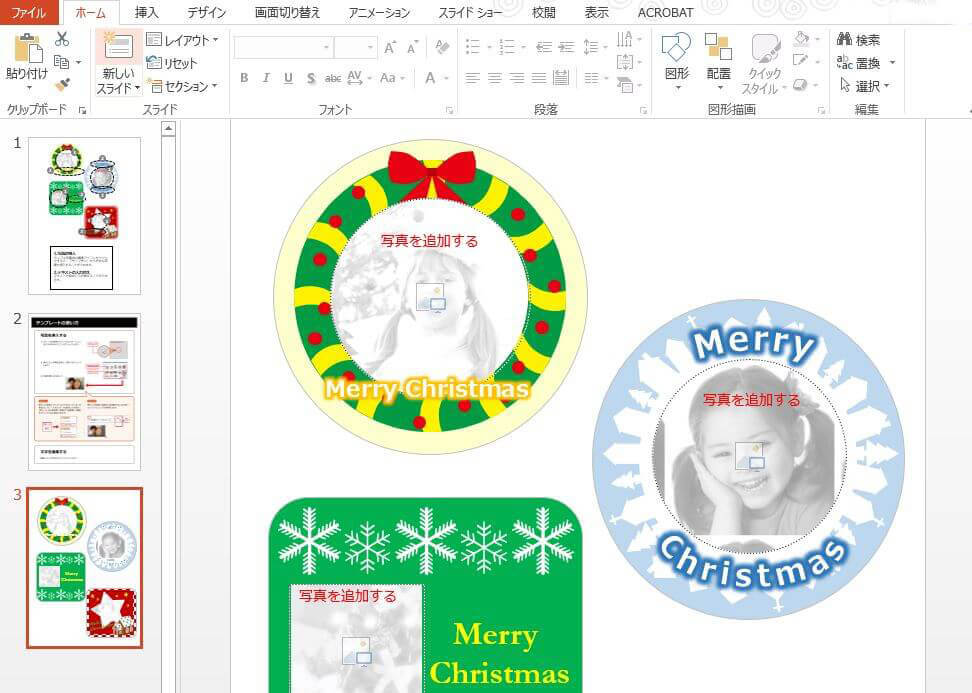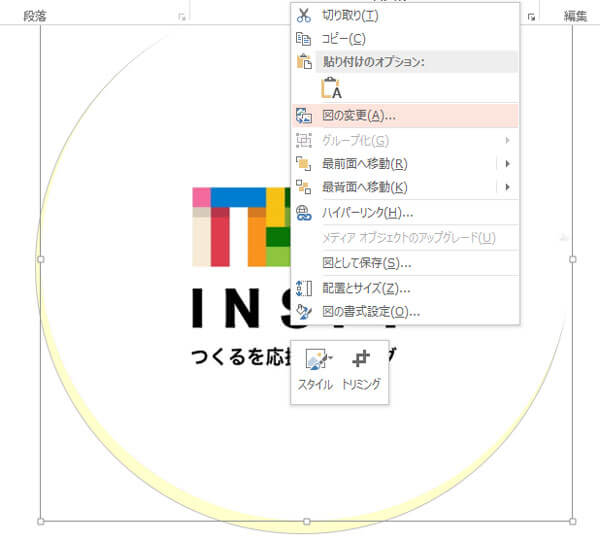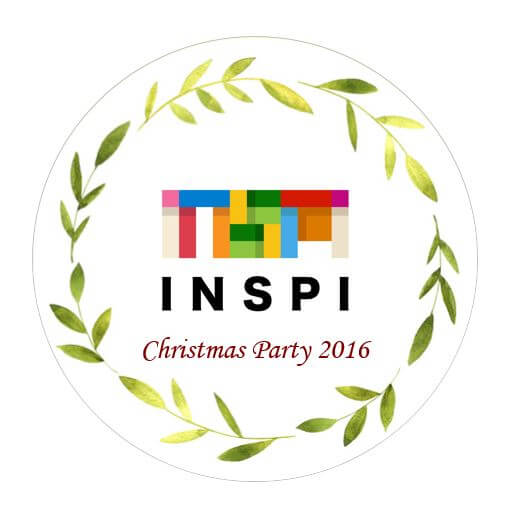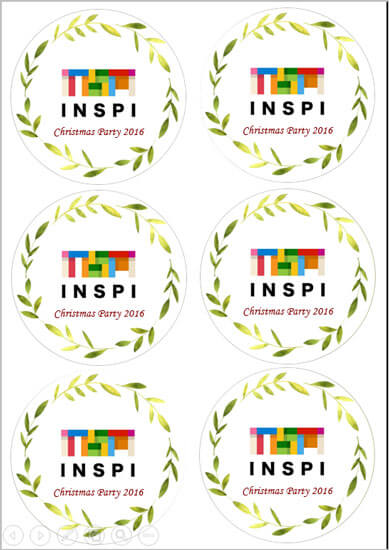クリスマスパーティや忘年会に!家庭用プリンタで作るオリジナルコースター
- 51040
- views
クリスマスパーティーや忘年会などの席で、会社やサークルなどのオリジナルロゴやメッセージなどが入ったコースターが並んでいたら、きっとさらに会が盛り上がることと思います。参加者が大人数でなければ家庭用プリンタでも十分自作できますよ。今回は、簡単できれいにオリジナルコースターを作成する方法をご紹介します。
パーティの飲み物を置く紙コースターが、お店の用意したものでなく、オリジナルデザインのものになっていれば、参加者同士の話題にもなりますし、参加者同士の一体感も高まるはずです。
こちらの制作事例では、オリジナルコースターを印刷するだけでなく、それらを並べて絵の具をかけて、ランダムな模様を作り出しています。印刷のデザインはシンプルでも、模様はどのコースターも違いがあって、使っているうちに愛着が湧いてくるでしょう。とても良いアイデアだと思います。
専用ソフトがなくても、Officeソフトで代用可能
PCでコースターのデザインを作成する場合、Adobe Illustratorなどのグラフィックソフトを使うのが王道ですが、もっとも簡単なのはOfficeのテンプレートを土台にすることです。
マイクロソフトのOffice活用総合サイトで公開されている、クリスマスのコースターのPowerpoint用テンプレートを利用してみましょう。

円形と角丸四角形で、計4種類のテンプレートが入っています。
真ん中の写真スペースに好きな画像を入れるだけで、簡単にオリジナルコースターが作成できるというものです。
実際に、当ブログのロゴを使って、オリジナルコースターを作ってみましょう。
テンプレートをダウンロードし、Powerpointで開いたところです。
ひとまず、一番上にあるテンプレートデザインの中央に、ブログのロゴを入れてみることとします。
うーん、ロゴ自体がカラフルなデザインなので、カラフルな円形の枠とかぶって、何だかしっくりきません。このテンプレートはあくまで「土台」として使うので、この枠を必ずしも使わなければならないということではありません。
そこで、枠の部分と、文字部分を選択して削除し、ロゴを円形のスペースいっぱいに配置することにします。
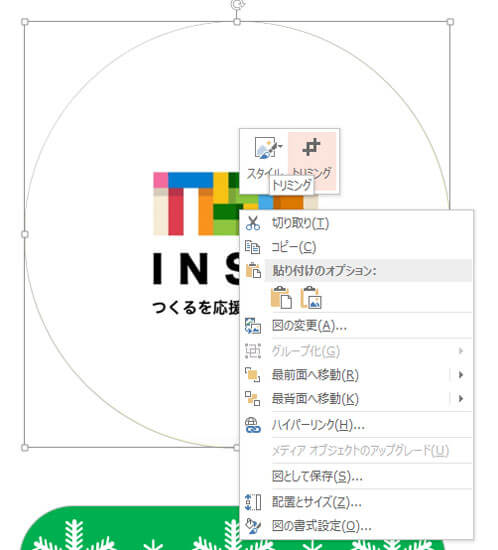
画像のサイズや配置は、「右クリック→トリミング」で細かく調整できます。
プリント後に切り抜き作業がしやすくなるよう、円の枠線はあえて残すようにしました。

白いコースター用紙にロゴだけの、シンプルなデザインです。
クリスマス会や忘年会に使うには、ちょっとさみしい気もします。
クリスマスパーティで使うなら、「葉っぱのリングなどがいいかな…」ということで、ストックフォトサイトの「フォトリア」で素材を探してみました。
https://jp.fotolia.com/

© cat_arch_angel – Fotolia.com https://jp.fotolia.com/id/103232044
緑色できれいにまとまった色合いの、花輪のイラスト素材を入手しました。
これをコースターの周囲に配置してみます。
いったん載せたロゴですが、まずは背景にこの花輪を配置したいので、ロゴを選択して「図の変更」をクリック。用意した花輪の画像ファイルを選択します。
花輪の画像のサイズと位置を調整したら、メニューの「挿入→画像」で、先ほどのロゴ画像を上から重ねます。
作業の結果、こうなりました。
ロゴはカラフルですが、葉っぱの色は落ち着いた緑で統一されているので、元のテンプレートデザインよりはなじむ気がしますね。
さらに、パーティイベント当日限定であることが分かるよう、イベントタイトルを入れてみましょう。
メニューの挿入→テキストボックスで、イベントタイトルの文字を入れました。
こうしておくと、パーティ参加の記念にコースターを持って帰ってくれる方もいるかも知れませんね。
出来上がったら、他のデザインテンプレートは削除して、同じコースターを用紙いっぱいにコピーして配置しましょう。
このテンプレートではA4用紙に最大6枚分レイアウトできました。
一度、普通紙に出力して仕上がりを確認します。
この時点で違和感があったり、おかしなところがあれば、さらに修正や調整を行います。
問題なければ、出力紙からコースター部分を切り抜いて、サイズ感やバランスを再度チェックしましょう。実際にグラスやコップを置いてみて、本番さらながらのシミュレーションをするのもおすすめです。
厚紙+フィルムで防水加工。便利な製作キットもあります
デザインがOKとなったら、いよいよ本番の印刷です。コースターに使う紙は、なるべく白色の厚紙を使うのがおすすめです。
コースターやメニューなどに利用できるインクジェット用紙も発売されていますよ。
コクヨ インクジェットプリンタ用紙 両面印刷用 厚手 A4 50枚 KJ-M25A4-50 厚紙用紙

(出典:https://www.amazon.co.jp/)
厚紙印刷はプリンタによって対応する厚さが異なりますので、プリンタのスペックもチェックしたうえで用紙を選ぶようにしましょう。
また、コースターは水に濡れる可能性が高いので、紙に印刷したうえで防水用のフィルムを貼るのが理想的です。こちらも、A4サイズのフィルムが発売されています。
プラス インクジェット用紙 超耐水光沢フィルムラベル透明A4 IT-324RT 45354
フィルムラベル

(出典:https://www.amazon.co.jp/)
厚紙にコースターデザインを印刷し、フィルムをその上に貼ってから、カッティングボードなどを使って切り抜いていくと良いでしょう。
また、スポンジやゴムといった、よりコースターに理想的な材質で、透明フィルムも同梱されている「コースター作成キット」も発売されています。
オリジナルコースターコースター作成キットも。

(出典:http://www.pc-supply.jp/user_data/originalcoaster.php)
紙のコースターよりも耐久性が高まりそうですし、より本格的なオリジナルコースターになりそうですね。
テクスチャを使えば、「コルク風コースター」にも
今回、画像素材として花輪のグラフィックを使いましたが、他にも、こんな感じのコルク風コースターを印刷で作ることができますよ。
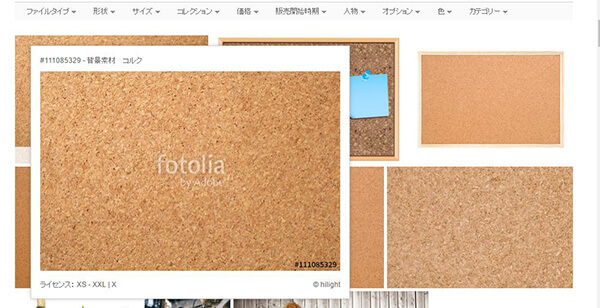
(出典:フォトリア)
コルクのテクスチャ画像を入手して、先ほどご紹介した手順でコースターの背景として配置するのも良いでしょう。
今回ご紹介した方法は、何十枚、何百枚といった規模でコースターを作るには不向きですが、少ない数であれば、一つ一つのデザインを変えて特別感を出したり、参加者の名前を入れて席次表示を兼ねたりと、いろんなアイデアを盛り込むことができます。
この記事の最初にご紹介した事例のように、全てをPC上でデザインする必要はなく、最後にアナログ的な手を加えるというのも面白いと思います。ぜひチャレンジしてみて下さいね。
作る人を応援するブログのインスピはクラウド型電子カタログサービスebook5を開発する株式会社ルーラーが運営しています
Cookie等情報の送信と利用目的について